1. 下载pycharm
https://www.jetbrains.com/pycharm/download/#section=linux这个连接打开的是最新版的pycharm,我们选择其他版本,找到需要的pycharm2018.3版本
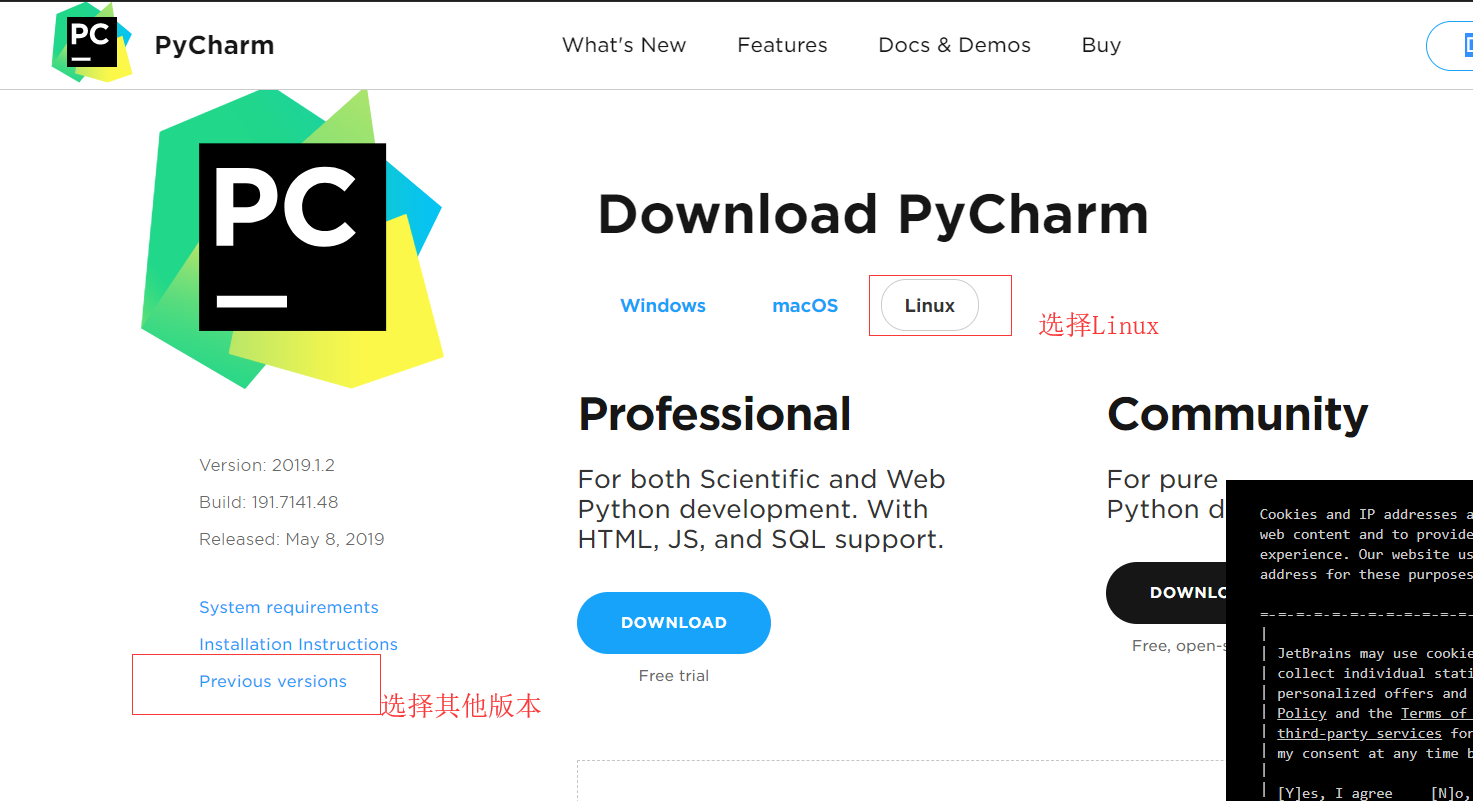
选择pycharm2018.3.6,下载
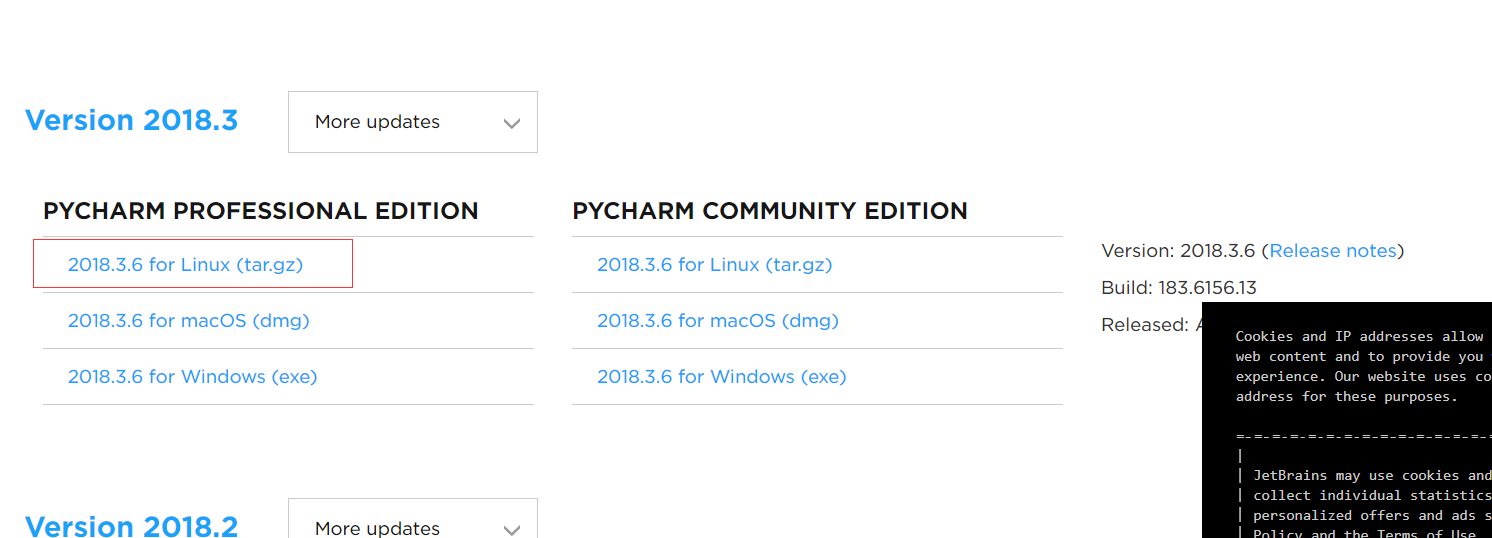
2. 安装
找到下载的安装包,解压
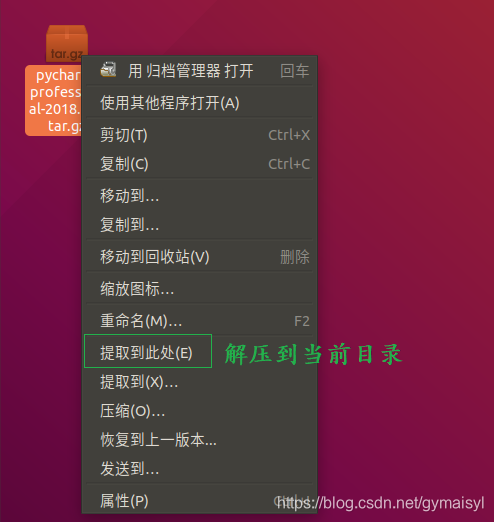 -
-进入到pycharm的安装文件的bin目录下,运行pycharm.sh文件
运行命令: sh ./pycharm.sh

打开pycharm的安装设置,选择第二个,点击ok
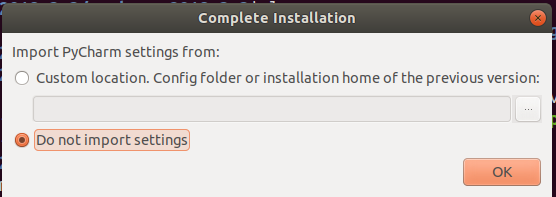
勾上I confirm ...... Continue
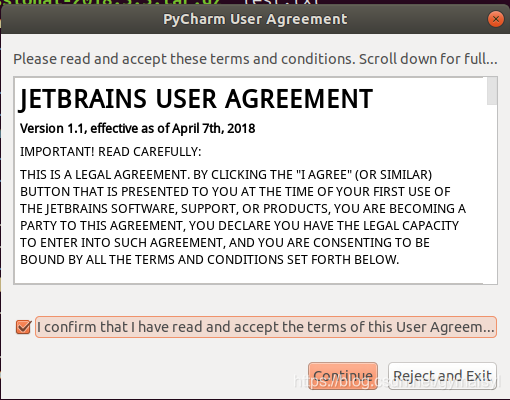
选择主题, 暗黑的还是白色背景的根据自己喜好
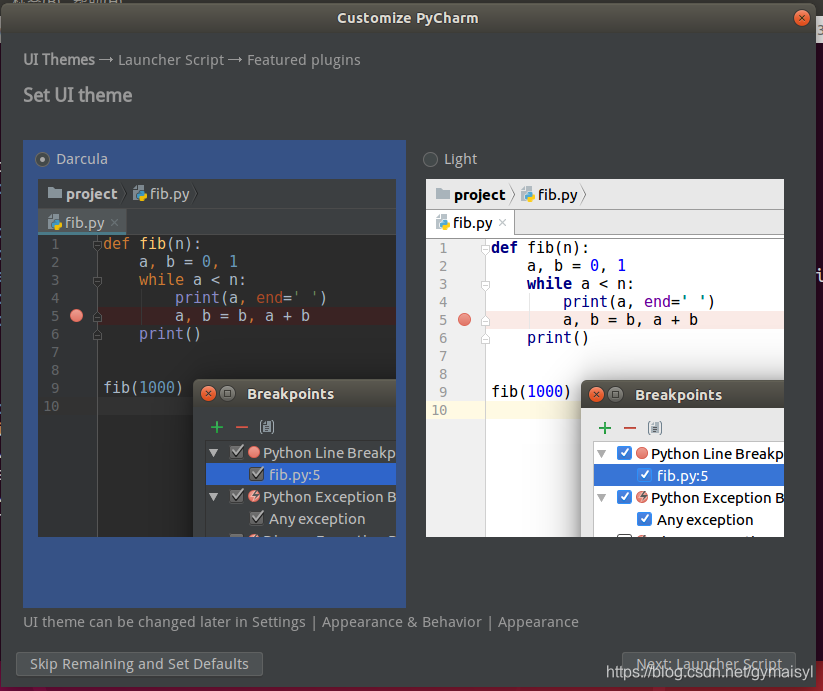
3. 破解激活
修改host文件
sudo vim /etc/hosts, 把0.0.0.0 account.jetbrains.com添加到最后,然后保存退出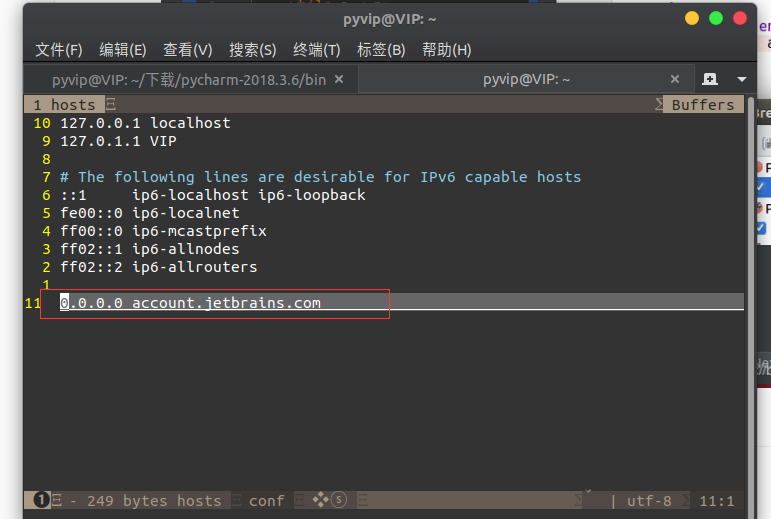
选择
Activation code激活复制激活码
1QJQAZPYYS-eyJsaWNlbnNlSWQiOiIxUUpRQVpQWVlTIiwibGljZW5zZWVOYW1lIjoid3d3LnB5Y2hhcm0uY24g5Lit5paH572R5o+Q5L6bIiwiYXNzaWduZWVOYW1lIjoiIiwiYXNzaWduZWVFbWFpbCI6IiIsImxpY2Vuc2VSZXN0cmljdGlvbiI6IkZvciBlZHVjYXRpb25hbCB1c2Ugb25seSIsImNoZWNrQ29uY3VycmVudFVzZSI6ZmFsc2UsInByb2R1Y3RzIjpbeyJjb2RlIjoiSUkiLCJwYWlkVXBUbyI6IjIwMjAtMDEtMjIifSx7ImNvZGUiOiJBQyIsInBhaWRVcFRvIjoiMjAyMC0wMS0yMiJ9LHsiY29kZSI6IkRQTiIsInBhaWRVcFRvIjoiMjAyMC0wMS0yMiJ9LHsiY29kZSI6IlBTIiwicGFpZFVwVG8iOiIyMDIwLTAxLTIyIn0seyJjb2RlIjoiR08iLCJwYWlkVXBUbyI6IjIwMjAtMDEtMjIifSx7ImNvZGUiOiJETSIsInBhaWRVcFRvIjoiMjAyMC0wMS0yMiJ9LHsiY29kZSI6IkNMIiwicGFpZFVwVG8iOiIyMDIwLTAxLTIyIn0seyJjb2RlIjoiUlMwIiwicGFpZFVwVG8iOiIyMDIwLTAxLTIyIn0seyJjb2RlIjoiUkMiLCJwYWlkVXBUbyI6IjIwMjAtMDEtMjIifSx7ImNvZGUiOiJSRCIsInBhaWRVcFRvIjoiMjAyMC0wMS0yMiJ9LHsiY29kZSI6IlBDIiwicGFpZFVwVG8iOiIyMDIwLTAxLTIyIn0seyJjb2RlIjoiUk0iLCJwYWlkVXBUbyI6IjIwMjAtMDEtMjIifSx7ImNvZGUiOiJXUyIsInBhaWRVcFRvIjoiMjAyMC0wMS0yMiJ9LHsiY29kZSI6IkRCIiwicGFpZFVwVG8iOiIyMDIwLTAxLTIyIn0seyJjb2RlIjoiREMiLCJwYWlkVXBUbyI6IjIwMjAtMDEtMjIifSx7ImNvZGUiOiJSU1UiLCJwYWlkVXBUbyI6IjIwMjAtMDEtMjIifV0sImhhc2giOiIxMTcxNTgxNS8wIiwiZ3JhY2VQZXJpb2REYXlzIjowLCJhdXRvUHJvbG9uZ2F0ZWQiOmZhbHNlLCJpc0F1dG9Qcm9sb25nYXRlZCI6ZmFsc2V9-CrHBNSb6cTSsUfmGn5KQxtgoUwBC+gKJdlshUGMPbtmrjUTlM9X6TadCUT5BfCCvKWaEEdfixElfiGVjfa+tCAjEFIh3up43PTh41UmLurcRVUXw+3bK+oSLzXe+GQKnLIb2jfowv48HwEeVp0f/fx2ptpQYrRVnzmASSWnd8rslCx/mZxzx1Xs6tKa51PrHI/7uWPP4J7ymWBtqqoXsWxmtxK7Rk35PYIT4fQRvCvPjn8/CdhcVWhg0eYERT+tSE84c3Qj9eYo7ku5b/Czo5KxbFT/ioGTVZaYPYqtnR5ru9+WiOYFJ7OxMTA+HRru7ULWMyBAVzDnON/SRFS0fzg==-MIIElTCCAn2gAwIBAgIBCTANBgkqhkiG9w0BAQsFADAYMRYwFAYDVQQDDA1KZXRQcm9maWxlIENBMB4XDTE4MTEwMTEyMjk0NloXDTIwMTEwMjEyMjk0NlowaDELMAkGA1UEBhMCQ1oxDjAMBgNVBAgMBU51c2xlMQ8wDQYDVQQHDAZQcmFndWUxGTAXBgNVBAoMEEpldEJyYWlucyBzLnIuby4xHTAbBgNVBAMMFHByb2QzeS1mcm9tLTIwMTgxMTAxMIIBIjANBgkqhkiG9w0BAQEFAAOCAQ8AMIIBCgKCAQEAxcQkq+zdxlR2mmRYBPzGbUNdMN6OaXiXzxIWtMEkrJMO/5oUfQJbLLuMSMK0QHFmaI37WShyxZcfRCidwXjot4zmNBKnlyHodDij/78TmVqFl8nOeD5+07B8VEaIu7c3E1N+e1doC6wht4I4+IEmtsPAdoaj5WCQVQbrI8KeT8M9VcBIWX7fD0fhexfg3ZRt0xqwMcXGNp3DdJHiO0rCdU+Itv7EmtnSVq9jBG1usMSFvMowR25mju2JcPFp1+I4ZI+FqgR8gyG8oiNDyNEoAbsR3lOpI7grUYSvkB/xVy/VoklPCK2h0f0GJxFjnye8NT1PAywoyl7RmiAVRE/EKwIDAQABo4GZMIGWMAkGA1UdEwQCMAAwHQYDVR0OBBYEFGEpG9oZGcfLMGNBkY7SgHiMGgTcMEgGA1UdIwRBMD+AFKOetkhnQhI2Qb1t4Lm0oFKLl/GzoRykGjAYMRYwFAYDVQQDDA1KZXRQcm9maWxlIENBggkA0myxg7KDeeEwEwYDVR0lBAwwCgYIKwYBBQUHAwEwCwYDVR0PBAQDAgWgMA0GCSqGSIb3DQEBCwUAA4ICAQAF8uc+YJOHHwOFcPzmbjcxNDuGoOUIP+2h1R75Lecswb7ru2LWWSUMtXVKQzChLNPn/72W0k+oI056tgiwuG7M49LXp4zQVlQnFmWU1wwGvVhq5R63Rpjx1zjGUhcXgayu7+9zMUW596Lbomsg8qVve6euqsrFicYkIIuUu4zYPndJwfe0YkS5nY72SHnNdbPhEnN8wcB2Kz+OIG0lih3yz5EqFhld03bGp222ZQCIghCTVL6QBNadGsiN/lWLl4JdR3lJkZzlpFdiHijoVRdWeSWqM4y0t23c92HXKrgppoSV18XMxrWVdoSM3nuMHwxGhFyde05OdDtLpCv+jlWf5REAHHA201pAU6bJSZINyHDUTB+Beo28rRXSwSh3OUIvYwKNVeoBY+KwOJ7WnuTCUq1meE6GkKc4D/cXmgpOyW/1SmBz3XjVIi/zprZ0zf3qH5mkphtg6ksjKgKjmx1cXfZAAX6wcDBNaCL+Ortep1Dh8xDUbqbBVNBL4jbiL3i3xsfNiyJgaZ5sX7i8tmStEpLbPwvHcByuf59qJhV/bZOl8KqJBETCDJcY6O2aqhTUy+9x93ThKs1GKrRPePrWPluud7ttlgtRveit/pcBrnQcXOl1rHq7ByB8CFAxNotRUYL9IF5n3wJOgkPojMy6jetQA5Ogc8Sm7RG6vg1yow==
4. 创建快捷方式
打开
sudo gedit /usr/share/applications/Pycharm.desktop输入下面内容
[Desktop Entry]
Type=Application
Name=Pycharm
GenericName=Pycharm3
Comment=Pycharm3:The Python IDE
Exec="/etc/opt/pycharm-2018.3.6/bin/pycharm.sh" %f # 这是你的pycharm.sh路径
Icon= /etc/opt/pycharm-2018.3.6/bin/pycharm.png # 这是你的pycharm.png路径
Terminal=pycharm
Categories=Pycharm;
Exec你的pycharm.sh路径Icon你的pycharm图标路径添加可执行权限
sudo chmod +x /usr/share/applications/pycharm.desktop复制到桌面
cp -i Pycharm.desktop /home/pyvip/桌面点击启动就可以使用了